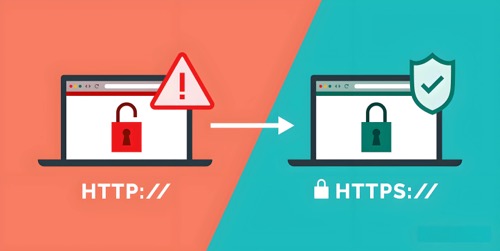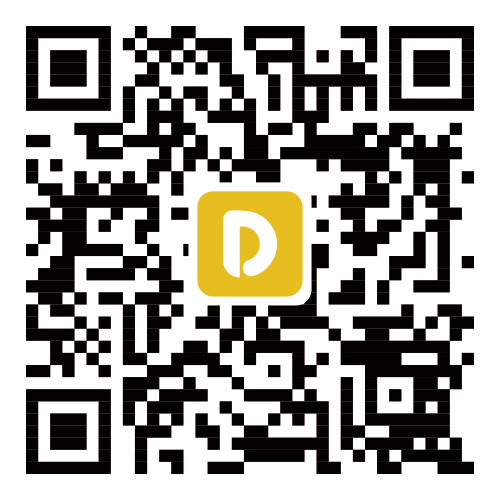DNS服务器未响应问题解决指南
时间:2025-03-04 15:16:45 来源:51DNS.COM
在互联网的浩瀚世界中,DNS(域名系统)服务器扮演着至关重要的角色,它负责将用户输入的域名转换为IP地址,使我们能够访问各种网络资源。有时我们可能会遇到DNS服务器未响应的问题,这会导致网页无法打开、邮件发送失败等一系列网络访问障碍。本文将为您提供一份详细的DNS服务器未响应问题解决指南,帮助您迅速排除故障,恢复网络畅通。
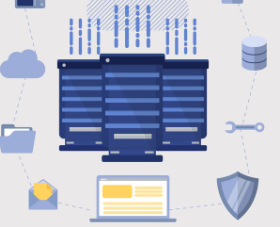
一、初步检查与重启尝试
当遇到DNS服务器未响应的问题时,首先应进行初步的检查。确认您的设备已连接到互联网,并且网络连接稳定。尝试重启您的路由器或调制解调器,这有时可以解决临时的网络问题,包括DNS服务器未响应的情况。
二、更换DNS服务器
如果重启路由器后问题依旧存在,您可以考虑更换DNS服务器。当前的DNS服务器可能由于维护、故障或负载过高而无法正常响应。您可以尝试使用公共DNS服务,如Google DNS(8.8.8.8和8.8.4.4)或Cloudflare DNS(1.1.1.1),这些服务通常具有更高的稳定性和解析速度。更换DNS服务器后,您需要在设备的网络设置中更新相应的DNS服务器地址。
三、检查网络连接与配置
DNS服务器未响应的问题有时可能与网络连接或配置有关。请确保您的网络连接没有中断,并且网络设置正确无误。检查网络适配器属性中的TCP/IPv4设置,确保DNS服务器地址已正确配置。如果您使用的是无线网络,请尝试切换到有线连接,以排除无线信号不稳定导致的DNS问题。
四、清除本地DNS缓存
DNS缓存机制可以提高解析效率,但过多的缓存数据有时会导致解析失败或延迟。当DNS服务器未响应时,您可以尝试清除本地DNS缓存。在Windows系统中,可以通过命令提示符输入“ipconfig /flushdns”命令来清除DNS缓存。在Mac OS X系统中,可以使用“dscacheutil -flushcache; sudo killall -HUP mDNSResponder”命令来清除缓存。清除缓存后,请尝试重新访问之前无法打开的网站。
五、联系ISP或寻求专业帮助
如果以上方法都无法解决DNS服务器未响应的问题,那么可能是由您的互联网服务提供商(ISP)或网络设备故障导致的。您可以联系ISP寻求帮助,他们可能会提供进一步的诊断和支持。您也可以考虑寻求专业的网络技术支持,以更深入地排查和解决DNS问题。
综上所述,DNS服务器未响应问题的解决需要综合考虑网络连接、DNS服务器选择、网络配置、本地DNS缓存以及ISP支持等多个方面。通过采取适当的措施,您可以迅速排除故障,恢复网络畅通,享受无忧的上网体验。
上一篇:DOS攻击如何防范?